【ストーリー加工】おやつの画像は「切り抜き&影」加工で、シンプルおしゃれに仕上げるのがおすすめ♩
isuta / 2020年6月22日 21時0分
“イタリアンプリン”や“バスチー”シリーズなど、コンビニで見つかるおやつが人気ですね♩
今回はそんなおやつ写真をストーリーにシェアする時におすすめの、「影加工」の方法をご紹介します。
透過度がポイントの手書き影加工
まずは画像加工でおなじみのアプリ「PicsArt(ピクスアート)」を使って、手書きで影を足す方法をご紹介します。
まずは「切り取り」機能を使って、画像からアイスだけを切り抜きます。
画像が切り抜けたら、「ブラシ」か「ペイント」機能を使って影を書き入れていきます。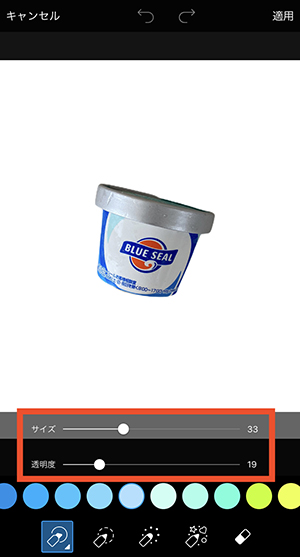
この時ペンの「透明度」を低めに設定するのがポイント!これで透け感ある影が描けちゃいますよ。
影をつけたい方向にペンで色をつけたら、消しゴム機能で影の形を整えてくださいね。
ペンを使って影のシルエットを描くのは難しいですが、消しゴムで影を整える方法だと簡単に仕上げられるのでおすすめです◎
影のおかげで立体感が生まれ浮遊感もある画像が完成!手軽にできる加工方法なのでぜひ挑戦してみてくださいね♩
アプリはこちらから
もっと手軽に影加工を楽しむなら?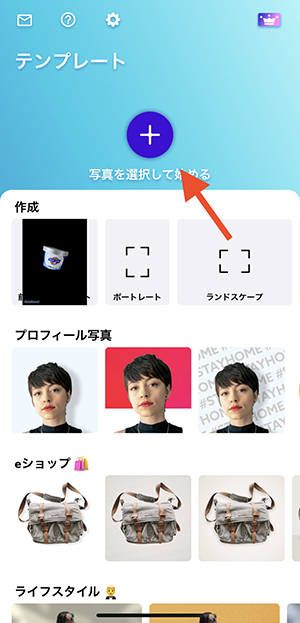
「PhotoRoom」のアプリでは自動で影をプラスしてくれるので、もっと手軽に加工を行うことができますよ!
まずは画面にある+マークを選択して、切り抜きたい画像をカメラロールより選択します。
画像を選ぶとすぐに自動切り抜き作業が開始され、様々なテンプレートが表示されるので自分好みの背景画像を選択してくださいね。
画像を選んだら、画像横の「オブジェクト」をタップして、下のメニューから「シャドウ」を選びます。
自動で画像に影が表示され、下部のメニューで影の位置や濃さを調整することが可能です。
自動で全て行ってくれるので、とっても簡単に影加工が出来上がりますよ♩
最後に保存した画像をストーリーで開き、テキストなどをプラスしたら完成♡
話題のおやつを手にした時は、ぜひ「切り抜き+影」加工で画像をシェアしてみてくださいね。
アプリはこちらから
外部リンク
この記事に関連するニュース
-
iOS 18で追加された基本アプリの地味だけど便利な機能5選
&GP / 2024年9月22日 19時0分
-
Apple IntelligenceのImage Playgroundに対応予定の推し活がはかどる画像合成AIアプリを大好評につき、9月末まで期間限定価格で提供中!
@Press / 2024年9月16日 8時30分
-
Instagramストーリーの旧フォントを呼び出す裏技を伝授。テキスト機能を使った透過素材も復活するから必見
isuta / 2024年9月9日 21時0分
-
さすがApple純正、結構多機能。iPhone「写真」アプリの小ワザ5選
&GP / 2024年8月31日 21時0分
-
Instagramのストーリーに新しい音楽機能が追加!楽曲に合わせてレコードがくるくる〜っと回転するんだよ
isuta / 2024年8月31日 18時0分
ランキング
-
1本当に実写? 再現度がヤバすぎたキャラに「すべて完璧」「あまりに自然」
マグミクス / 2024年9月24日 21時25分
-
2WHOが注意を呼びかける「エムポックス」とは?治療薬はあるのか【薬学部教授が解説】
オールアバウト / 2024年9月24日 20時45分
-
3土井善晴氏が味噌汁に入れた“意外なモノ”に驚き 「めちゃめちゃおいしい」
Sirabee / 2024年9月24日 5時0分
-
4高齢者向け風俗は「心のふれあい重視」。家事、入浴…“レンタル奥さん”に高まる需要
日刊SPA! / 2024年9月24日 15時54分
-
5「カレー」調理時、“具”が物足りない…追加するとお勧めの“食材” JA全農が紹介
オトナンサー / 2024年9月24日 22時10分
記事ミッション中・・・
記事にリアクションする
![]()
記事ミッション中・・・
記事にリアクションする

エラーが発生しました
ページを再読み込みして
ください









